
办公软件 占存:2.58 MB 时间:2021-10-27
软件介绍: 捷速ocr文字识别软件是能够将图片转换成WORD、文字等形式的OCR文字识别软件,捷速ocr文字识别软...
相信各位所入手的PDF文件很多都为图文格式,倘若把这些PDF文件转为Word文档,我们应该如何实现呢?通过这篇文章,就来分享捷速OCR文字识别软件将PDF扫描图片文件转为Word的图文操作内容。
1、打开捷速OCR文字识别软件,点击软件界面里“从PDF读文件”选项,将要进行转换的PDF扫描图片文件打开。
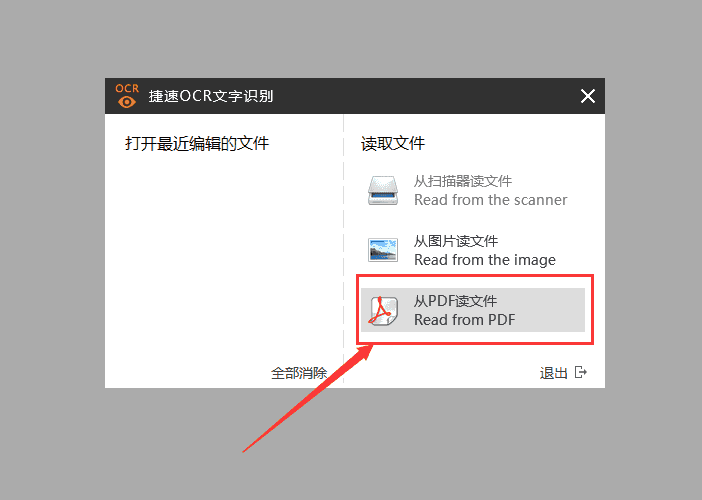
2、打开PDF扫描图片文件文件后,点击界面当中“纸面解析”按钮,软件会对打开的PDF扫描图片文件进行纸面解析操作。
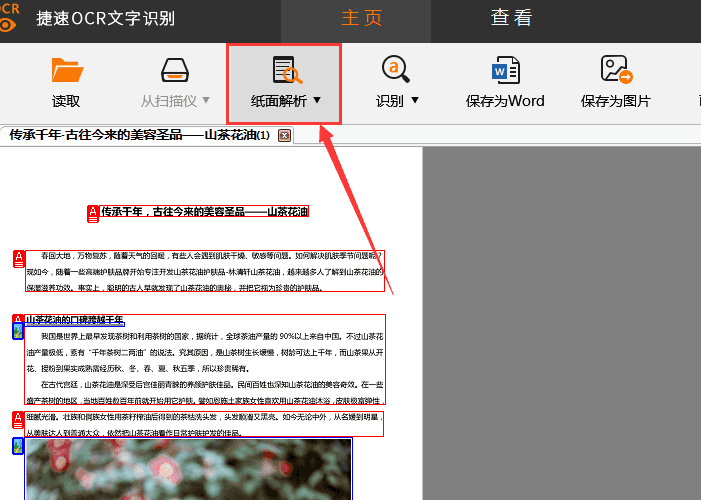
3、接再点击软件界面当中的“识别”按钮,那么在软件的界面就会自动的识别出PDF扫描图片文件里的文字内容。
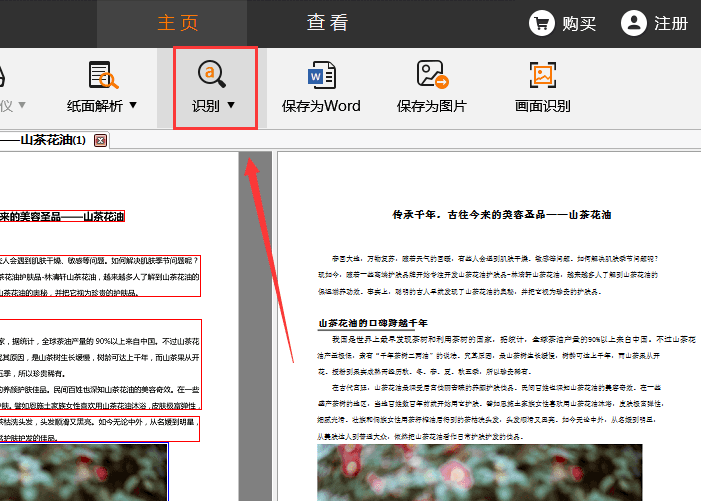
4、最后点击“保存为Word”按钮,即可将PDF扫描图片文件转换成Word了。
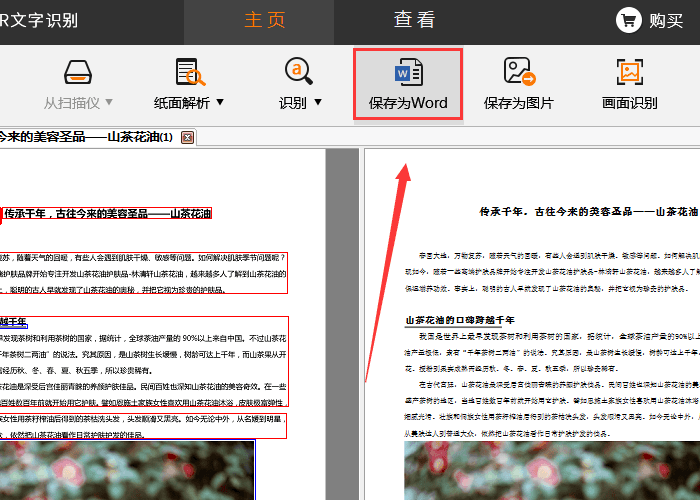
以上这里为各位分享了捷速OCR文字识别软件将PDF扫描图片文件转为Word的图文操作内容。有需要的朋友赶快来看看本篇文章吧。